Как да отворите PDF файл в Windows
Основното предимство на PDF формата е възможността за поставяне на текст, шрифтове, картини, мултимедийни обекти в един контейнер. И документ, създаден на един компютър, ще изглежда точно по същия начин на друг. Друг значителен плюс е кръстосана платформа. Форматът може да бъде прочетен както в Windows, така и в Linux, както и в MacOS, и в мобилни устройства без "танцуване с бубен".
С цялата популярност на формата, често в свежа операционна система няма средства за четене (разработчиците на търговски продукти не добавят програми под лиценза GPL към своите проекти). Статията ще опише как можете да отворите PDF файл.
Adobe Reader
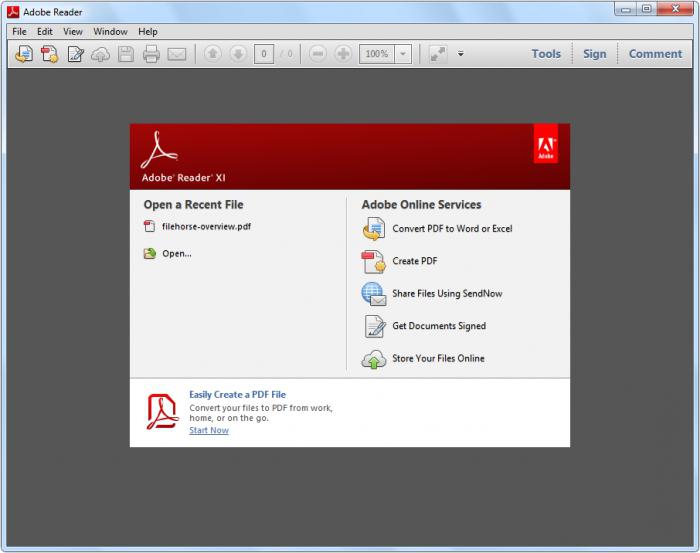
Най-популярната и най-трудна програма за четене на PDF документи. Неговите системни изисквания са:
- RAM - 512 MB
- CPU - 1.3 GHz
Основното приложение на приложението - преглед и отпечатване на PDF-файлове. Ако решите коя програма да отворите PDF файла само за тези прости стъпки, по-добре е да изберете друг продукт. Ако се нуждаете от допълнителни функции, трябва да разгледате по-отблизо Adobe Reader.
Приложението осигурява няколко онлайн функции (работата им изисква задължително свързване с мрежата):
- Създаване на PDF файл. Това е конвертор на други типове документи в този формат.
- SendNow. Осигурява споделяне на файлове. За да използвате, не забравяйте да се регистрирате на официалния сайт на производителя. В същото време безплатен акаунт ви позволява да изпратите файл, който не надвишава 100 MB. Изтеглянето на един файл е на разположение сто пъти през седмицата.
Има допълнителни функции, които не изискват създаване на акаунт и задължителна интернет връзка.
- Файлът може да бъде запазен като текст. Опцията работи само с тези документи, в които има текст. Често сканирането на страници без допълнително разпознаване се вгражда в контейнера.
- Файлът може да бъде изпратен от програмата по електронна поща. За да направите това, използвайте стандартното приложение - Outlook.
- Ако трябва да направите снимка на страницата или част от нея, можете да извършите тази операция директно в Adobe Reader.
Недостатъците са скоростта на програмата и времето на зареждане. Този недостатък ще бъде особено забележим при слаби машини.
Foxit reader
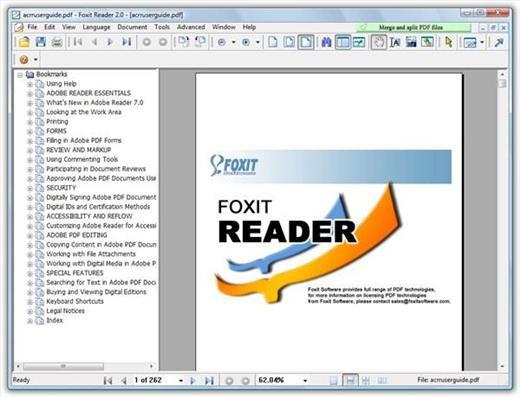
Как да отворите PDF файл ако скоростта на Acrobat не е подходяща? Foxit е основният конкурент на Adobe. Тази програма работи значително по-бързо и изисква много по-малко машинни ресурси. Освен това по време на инсталацията може да се приложи плъгин за браузъра Firefox, което означава, че PDF страниците могат да се разглеждат директно в браузъра.
За да споделяте документи, приложението използва безплатната услуга OnDemandCM. За да го активирате, ще трябва да изтеглите плъгина отделно. По принцип почти всички допълнителни функции се активират само след изтегляне на модула. Извършва се в автоматичен режим и не причинява неудобства.
Основното предимство на Foxit е работата с допълнения, от които има много, а в разработването им участват не само специалистите на компанията, но и ентусиастите. Искате да създадете PDF документи, да конвертирате, компресирате, редактирате - изтеглете подходящите добавки и разширете функционалността на приложението.
Нитро PDF четец
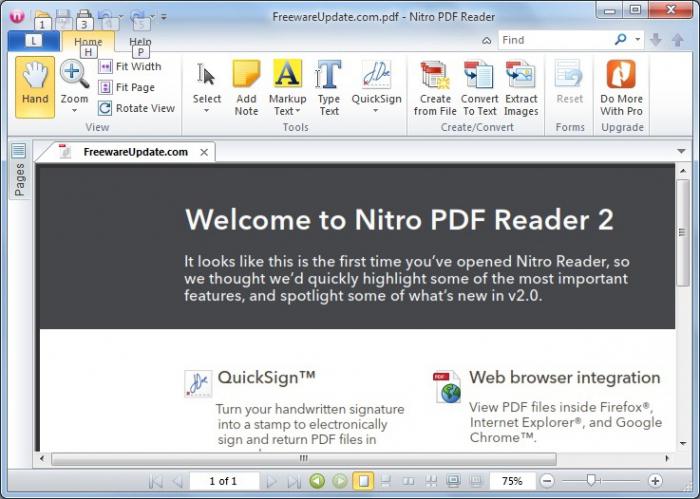
Как да отворите PDF файл, ако имате нужда от разширена функционалност, но концепцията за инсталиране на добавки не е подходяща? Можете да използвате Nitro PDF Reader. Интерфейсът на програмата се изпълнява в офис стил пакет от Microsoft. В допълнение към комплекта джентълмен (преглед и печат), приложението има PDF конвертор. Също така, конвертирането може да бъде стартирано чрез просто плъзгане на желания документ върху иконата Nitro PDF.
Друга особеност, която не се среща в горните продукти, е разпознаването на връзките. Ако URL адресът е намерен в документа, той става активен, което ще направи възможно отварянето на браузъра с едно кликване. Nitro PDF може да запази не само текстова информация от PDF файл, но и изображения.
Настройките на програмата ви позволяват да активирате функцията Evernote, която може да запазва текст или графики не от целия документ, а само от желания фрагмент.
MS Word
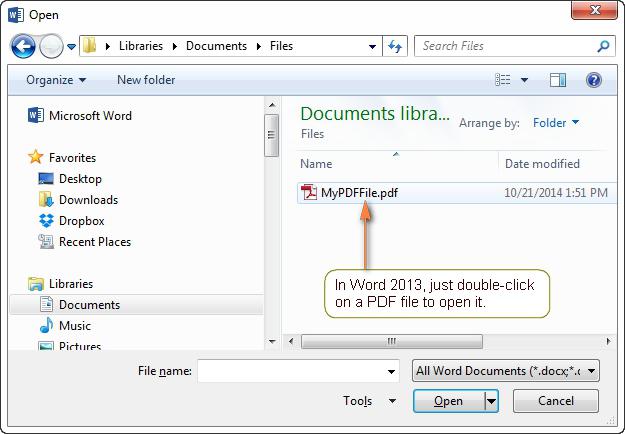
Ако трябва да редактирате PDF документ и имате на компютъра си инсталиран офис пакет от Microsoft, можете да отворите PDF файла в Word. В този случай отварянето се извършва по същия начин като отварянето на всеки друг документ. Кликнете върху „Файл“> „Отваряне“. Първо отидете в директорията, където се намира файлът, и след това го изберете, като щракнете два пъти.
Този метод не е подходящ, ако очаквате да видите пълното съвпадение на документа с оригинала. Word преобразува файл и, например, текст, изображения, прекъсвания на редове могат да "обхождат" на друго място. Ако има много графики, графики и снимки на PDF страниците, всичко ще се преобразува в прости изображения.
Как да отворите PDF файл на слаба машина?
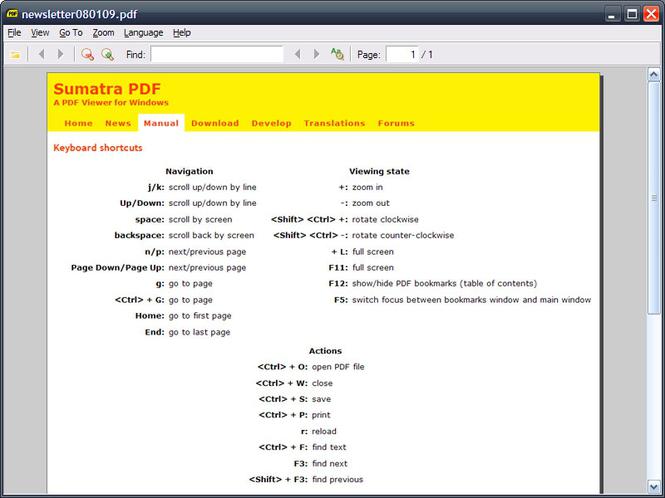
Sumatra PDF има минимални системни изисквания. Използва свой собствен MuPDF двигател. Тя се разпространява под лиценза GPL, т.е. може да се използва напълно безплатно.
Всеки отделен файл се отваря в нов прозорец. За да ускорите зареждането, програмата първо изтегля намалено растерно копие и след това зарежда страници в стандартна разделителна способност.
Всъщност, това е всичко, което може да се каже за приложението на Sumatra PDF. Ако не е необходимо да извършвате редактиране на документи, можете да изберете този продукт.
Кратко заключение
Въпросът: „Чрез какво да се отвори PDF файл“ се разкрива. От описаните програми Acrobat Reader има най-мощната функционалност в стандартния пакет. Въпреки това, безплатен акаунт има ограничения за размера на файла и броя на изтеглянията. Също така, Acrobat изисква голямо количество машинни ресурси, но все още не е достатъчно бързо.
Foxit Reader е чудесна алтернатива на флагмана. Изтеглете и инсталирайте няколко добавки, можете да получите много повече функции, отколкото предлага Acrobat.
Ако по някаква причина не харесвате Foxit, погледнете Nitro PDF Reader. В допълнение към стандартните операции, той ви позволява да създадете PDF файл от всеки друг.
Тъй като отварянето на PDF файл за гледане и отпечатване без необходимост от допълнителна работа по него, е най-честото действие на потребителя, Sumatra PDF изглежда страхотно. Този "четец" не изисква много място за инсталация и използва минимум машинни ресурси.